Oglas
 Jedna stvar s kojom sam se uvijek imao poteškoća baviti se nekretninama na stolnim računalima. Za one od vas koji se sjećaju Windows 3.1, sravnio sam što manje prozora, kako bih ih mogao nabiti na zaslon što više aplikacija. Sa sustavom Windows 95 i noviji, cijeli ovaj koncept nasipanja koliko je moguće na zaslonu je nestao.
Jedna stvar s kojom sam se uvijek imao poteškoća baviti se nekretninama na stolnim računalima. Za one od vas koji se sjećaju Windows 3.1, sravnio sam što manje prozora, kako bih ih mogao nabiti na zaslon što više aplikacija. Sa sustavom Windows 95 i noviji, cijeli ovaj koncept nasipanja koliko je moguće na zaslonu je nestao.
Iako je lijepo što možete ALT-ovati svoj put kroz onoliko otvorenih aplikacija koliko god želite lijepo je imati područja radne površine izdvojena za određene zadatke prikaza - kao što su sat, vrijeme, pošta i tako dalje na.
Pa, tu je električni alat nazvan Windows SysInternals Računala, što vam omogućuje stvaranje tri dodatne "virtualne radne površine" na kojima možete raširiti svoje programe koliko god želite. Više ne morate gomilati jedan program povrh drugog na jednom zaslonu - s Desktopsima možete jednostavno prolaziti kroz svoja četiri radna stola kao da imate istovremeno pokrenuta četiri računala.
Postavljanje stolnih računala Sysinternalsa
Nakon što preuzmete i postavite aplikaciju, prvo što ćete tražiti je da konfigurirate redoslijed hitnih tipki koji ćete koristiti za prebacivanje između četiri radne površine. Osobno volim koristiti Alt i brojeve jer imaju isti osjećaj kao i upotrebu alt-kartice, osim umjesto prebacivanja aplikacija koje se krećete po cijelim radnim površinama. Možete odabrati bilo koji redoslijed tipki pomoću kombinacije prikazane u ovom prozoru.
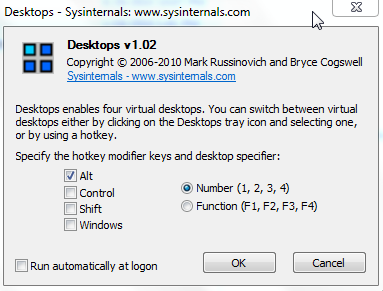
To je prilično sve što je tu - sada imate četiri virtualna radna stola! Samo da vam pokažem koliko takvo postavljanje može biti učinkovito, pokazat ću vam kako sam rasporedio svoja četiri radna stola tako da možete vidjeti koliko produktivna može biti ova aplikacija.
Kao i kod svega što dodaje toliko funkcionalnosti, postoji nekoliko upozorenja. Jedan je da neke aplikacije ne vole pokretanje na više radnih površina. Windows 7 widgeti su jedan od njih, pa tako i niz aplikacija na programskoj traci.
Najbolji način da se to postigne je korištenje uobičajenih aplikacija na svakoj radnoj površini. Na primjer, na svojoj prvoj radnoj površini stvorio sam cijelu radnu površinu punu vijesti, vremenskih prilika i informativnih Windows 7 widgeta. Kad god poželim predah od posla, samo se prebacim na Desktop 1, sjednem i pregledavam sve naslove koji se pomiču. Ako vas netko zanima, kliknite vezu i otvorit će se preglednik s potpunom viješću.
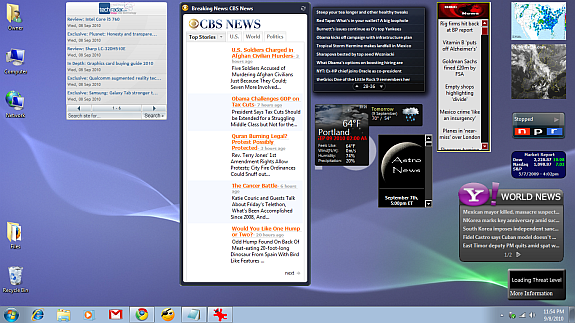
Na radnoj površini br. 2 želio sam otvoriti kombinaciju različitih aplikacija, sve povezane s mojim različitim komunikacijskim portalima, kao što su Facebook, Twitter, e-pošta i naravno feedovi blogova mojih prijatelja. Da bih brzo otvorio sve te aplikacije, potreban mi je učinkovit pokretač koji bi mogao istovremeno pokrenuti grupu aplikacija.
Shankar je prethodno pokrivao Launchy Kako biti produktivniji s pokretačem pokretanja programa Čitaj više a Jimmy se pokrio Izvršitelj Izvršitelj: Pokretač programa napajanja za vaše Windows računalo Čitaj više , ali da bih zaista uspio pokrenuti čitavu grupu aplikacija, morao sam pronaći mali nepoznati pokretač zvan Stavljanje u pogon. Ova se aplikacija pokreće na programskoj traci i omogućuje vam stvaranje „paketa“ aplikacija koje možete pokrenuti odjednom.
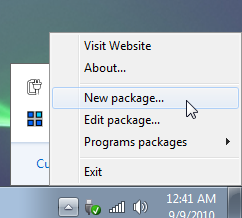
Sve što trebate učiniti je imenovati novi paket i dodati „profile“ koji su u osnovi upute za pokretanje svake aplikacije. Ovdje sam konfigurirao Facebook Desktop, Seesmic (Twitter), RSS Bandit Kako RSS Bandit može nahraniti sve što vam treba na mreži Čitaj više i još nekoliko aplikacija koje se istovremeno pokreću.
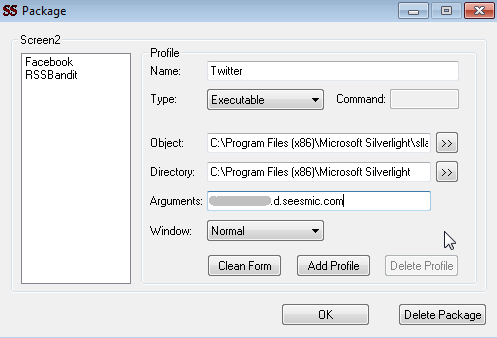
Konačno, nakon što spremim ovaj paket kao "screen2", sve što moram učiniti je kliknuti na ikonu u programskoj traci, kliknuti na "Screen2" i pokrenuti će se sve aplikacije koje želim na Screen2.
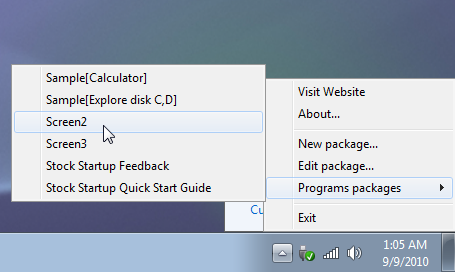
Ovdje je moja druga radna površina konfigurirana za prikaz svih mojih komunikacija - e-pošta, RSS feedovi, Twitter, Facebook, sve. Kad želim komunicirati ili se družiti, sada idem na desktop 2 i to je sve tamo.
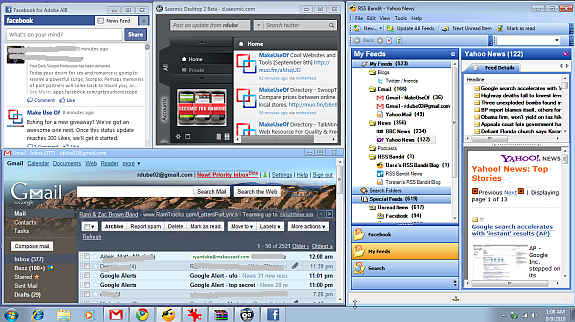
Zatim sam dodao prečace na područja administratora za višestruke blogove na Desktop # 3. Ova radna površina sada je postala moja radna stanica za bloganje. Kad prvi put otvorim radnu površinu, samo kliknem na ove tri prečace i spreman sam započeti blog. Između ažuriranja bloga mogu se prebaciti na desktop 1 da bih provjerio najnovije vijesti ili na desktop 2 da bih provjerio e-poštu i ažuriranja na Facebooku.
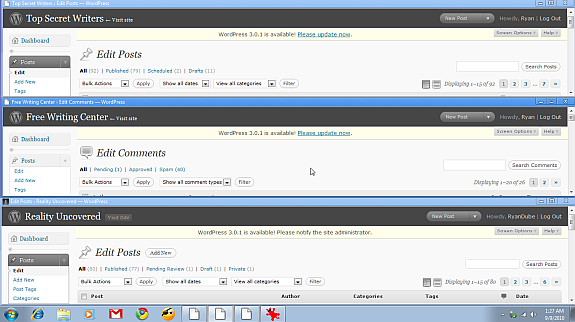
Na kraju, spremila sam Desktop # 4 samo za pregledavanje web stranica. Lijepo je što imate zadatke na koje se morate koncentrirati ili usredotočiti osim na radnim površinama tamo gdje se odvijaju vaše komunikacije jest da vas novi korisnici e-pošte ili ažuriranja ne ometaju upozorenja. Možete ostati na toj radnoj površini i samo se prebaciti na druge kad imate vremena.
Doista se osjećate kao da imate četiri računala ispred sebe, a uredsku stolicu možete okrenuti prema bilo kojem računalu koje vam je potrebno u bilo kojem trenutku. Jako mi se sviđa ovaj powertool i namjeravam ga ubuduće još bolje koristiti.
Jeste li ikad koristili više stolnih računala na jednom računalu? Kakvu postavku preferirate? Podijelite svoje ideje u odjeljku s komentarima u nastavku.
Ryan je diplomirao elektrotehniku. Radio je 13 godina u inženjerstvu automatizacije, 5 godina u IT-u, a sada je Apps inženjer. Bivši glavni urednik MakeUseOfa, govorio je na nacionalnim konferencijama o vizualizaciji podataka i bio je prikazan na nacionalnoj televiziji i radiju.